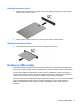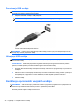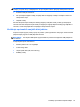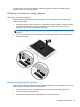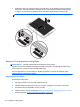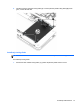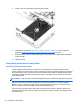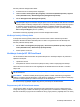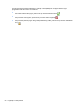Getting Started - Windows 7
Da biste pokrenuli defragmentator diska:
1. Povežite računar sa naizmjeničnim napajanjem.
2. Odaberite Start > All Programs (Svi programi) > Accessories (Dodatna oprema) > System
Tools (Sistemski alati) > Disk Defragmenter (Defragmentiranje diska).
3. Kliknite Defragment disk (Defragmentiraj disk).
NAPOMENA: Windows sadrži osobinu User Account Control (Kontrola korisničkog računa)
koja poboljšava sigurnost računara. Moguće je da će se od vas tražiti da date dozvolu ili unesete
lozinku prilikom izvršavanja radnji kao što su instaliranje softvera, pokretanje uslužnih programa
ili mijenjanje postavki operativnog sistema Windows. Pogledajte odjeljak Help and Support
(Pomoć i podrška). Da biste pristupili odjeljku Help and Support (Pomoć i podrška) odaberite
Start > Help and Support (Pomoć i podrška).
Za dodatne informacije pogledajte pomoć za softver defragmentatora diska.
Korištenje funkcije čišćenja diska
Funkcija Disk Cleanup (Čišćenje diska) traži na tvrdom disku suvišne datoteke koje možete
bezbjedno izbrisati kako biste oslobodili prostor na disku i omogućili računaru da efikasnije radi.
Da biste pokrenuli čišćenje diska:
1. Kliknite Start > All Programs (Svi programi) > Accessories (Dodatna oprema) > System
Tools (Sistemski alati) > Disk Cleanup (Čišćenje diska).
2. Pratite uputstva na ekranu.
Korištenje funkcije HP 3D DriveGuard
HP 3D DriveGuard štiti tvrdi disk tako što parkira disk jedinicu i zaustavlja zahtjeve za podacima u
sljedećim situacijama:
●
Ispustili ste računar.
●
Premještali ste računar sa zatvorenim poklopcem dok je radio uz napajanje preko baterije.
Ubrzo nakon što se završi neki od ovih događaja HP 3D DriveGuard vraća tvrdi disk u normalno
stanje rada.
NAPOMENA: Pošto solid state diskovi (SSD) nemaju pokretnih dijelova, njima nije potrebna zaštita
HP 3D DriveGuard.
NAPOMENA: Tvrdi disk u ležištu primarnog tvrdog diska ili u ležištu sekundarnog tvrdog diska
zaštićen je funkcijom HP 3D DriveGuard. Tvrdi disk koji je instaliran u opcionalni priključni uređaj ili je
povezan na USB priključak nije zaštićen funkcijom HP 3D DriveGuard.
Za više informacija pogledajte odjeljak Help (Pomoć) za funkciju HP 3D DriveGuard.
Prepoznavanje HP 3D DriveGuard statusa
Lampica tvrdog diska na računaru mijenja boju kako bi prikazala da je pogon u ležištu primarnog
tvrdog diska i/ili pogon u ležištu sekundarnog tvrdog diska (samo na odabranim modelima) parkiran.
Da biste utvrdili da li je pogon trenutno zaštićeni ili da li je pogon parkiran, pogledajte ikonu na radnoj
Korištenje tvrdih diskova 49